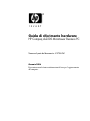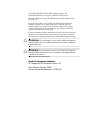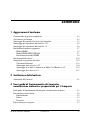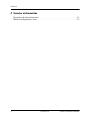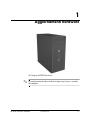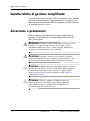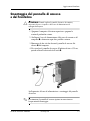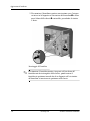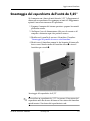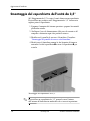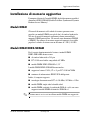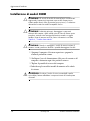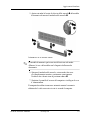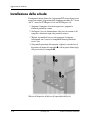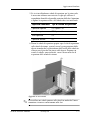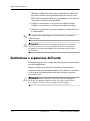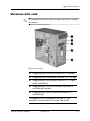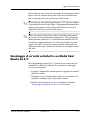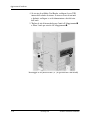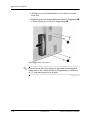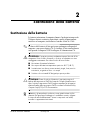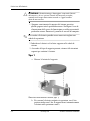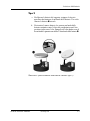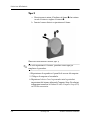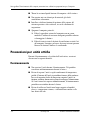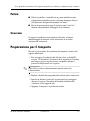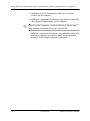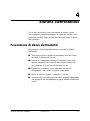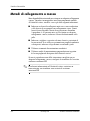HP Compaq dx2200 Microtower PC Guida di riferimento
- Tipo
- Guida di riferimento

Guida di riferimento hardware
HP Compaq dx2200 Microtower Business PC
Numero di parte del documento: 413758-061
Gennaio 2006
Il presente manuale fornisce informazioni di base per l’aggiornamento
del computer.

© Copyright 2006 Hewlett-Packard Development Company, L.P.
Le informazioni fornite sono soggette a modifiche senza preavviso.
Microsoft e Windows sono marchi di Microsoft Corporation negli Stati Uniti
e in altri paesi.
Le garanzie sui prodotti e sui servizi HP sono definite esclusivamente nei
certificati di garanzia che accompagnano gli stessi. Nulla di quanto qui
contenuto potrà essere interpretato nel senso della costituzione di garanzie
accessorie. HP declina ogni responsabilità per errori od omissioni tecniche
o editoriali contenuti nella presente guida.
Il presente documento contiene informazioni proprietarie protette da copyright.
Nessuna parte del documento può essere fotocopiata, riprodotta o tradotta in
altra lingua senza la preventiva autorizzazione scritta di Hewlett-Packard Company.
Ä
AVVERTENZA: Il testo presentato in questo modo indica che la mancata
osservanza delle istruzioni potrebbe comportare lesioni fisiche o addirittura
la perdita della vita.
Ä
ATTENZIONE: Il testo presentato in questo modo indica che la mancata
osservanza delle relative istruzioni può causare danni alle apparecchiature
o perdite di informazioni.
Guida di riferimento hardware
HP Compaq dx2200 Microtower Business PC
Prima edizione (Gennaio 2006)
Numero di parte del documento: 413758-061

Guida di riferimento hardware www.hp.com iii
Sommario
1 Aggiornamenti hardware
Caratteristiche di gestione semplificata. . . . . . . . . . . . . . . . . . . . . . . . . . . . . . . . . . . . . 1–2
Avvertenze e precauzioni . . . . . . . . . . . . . . . . . . . . . . . . . . . . . . . . . . . . . . . . . . . . . . . 1–2
Smontaggio del pannello di accesso e del frontalino . . . . . . . . . . . . . . . . . . . . . . . . . . 1–3
Smontaggio del coperchietto dell’unità da 5,25" . . . . . . . . . . . . . . . . . . . . . . . . . . . . . 1–5
Smontaggio del coperchietto dell’unità da 3,5" . . . . . . . . . . . . . . . . . . . . . . . . . . . . . . 1–6
Installazione di memoria aggiuntiva . . . . . . . . . . . . . . . . . . . . . . . . . . . . . . . . . . . . . . . 1–7
Moduli DIMM . . . . . . . . . . . . . . . . . . . . . . . . . . . . . . . . . . . . . . . . . . . . . . . . . . . . 1–7
Moduli DIMM DDR2-SDRAM . . . . . . . . . . . . . . . . . . . . . . . . . . . . . . . . . . . . . . . 1–7
Installazione di moduli DIMM . . . . . . . . . . . . . . . . . . . . . . . . . . . . . . . . . . . . . . . . 1–8
Installazione della scheda . . . . . . . . . . . . . . . . . . . . . . . . . . . . . . . . . . . . . . . . . . . . . . 1–10
Sostituzione o espansione dell’unità . . . . . . . . . . . . . . . . . . . . . . . . . . . . . . . . . . . . . . 1–12
Ubicazione delle unità . . . . . . . . . . . . . . . . . . . . . . . . . . . . . . . . . . . . . . . . . . . . . 1–13
Smontaggio unità ottica da 5,25" . . . . . . . . . . . . . . . . . . . . . . . . . . . . . . . . . . . . . 1–14
Smontaggio di un’unità a dischetti o un Media Card Reader da 3,5". . . . . . . . . . 1–15
Smontaggio disco fisso da 3,5". . . . . . . . . . . . . . . . . . . . . . . . . . . . . . . . . . . . . . . 1–17
2 Sostituzione della batteria
Sostituzione della batteria . . . . . . . . . . . . . . . . . . . . . . . . . . . . . . . . . . . . . . . . . . . . . . . 2–1
3 Linee guida di funzionamento del computer,
manutenzione ordinaria e preparazione per il trasporto
Linee guida di funzionamento del computer e manutenzione ordinaria . . . . . . . . . . . . 3–1
Precauzioni per unità ottiche . . . . . . . . . . . . . . . . . . . . . . . . . . . . . . . . . . . . . . . . . . . . . 3–2
Funzionamento . . . . . . . . . . . . . . . . . . . . . . . . . . . . . . . . . . . . . . . . . . . . . . . . . . . . 3–2
Pulizia . . . . . . . . . . . . . . . . . . . . . . . . . . . . . . . . . . . . . . . . . . . . . . . . . . . . . . . . . . . 3–3
Sicurezza. . . . . . . . . . . . . . . . . . . . . . . . . . . . . . . . . . . . . . . . . . . . . . . . . . . . . . . . . 3–3
Preparazione per il trasporto . . . . . . . . . . . . . . . . . . . . . . . . . . . . . . . . . . . . . . . . . . . . . 3–3

iv www.hp.com Guida di riferimento hardware
Sommario
4 Scariche elettrostatiche
Prevenzione di danni elettrostatici . . . . . . . . . . . . . . . . . . . . . . . . . . . . . . . . . . . . . . . . 4–1
Metodi di collegamento a massa . . . . . . . . . . . . . . . . . . . . . . . . . . . . . . . . . . . . . . . . . . 4–2

Guida di riferimento hardware www.hp.com 1–1
1
Aggiornamenti hardware
HP Compaq dx2200 Microtower
✎
La configurazione del drive indicata in figura può variare a seconda
del computer.

1–2 www.hp.com Guida di riferimento hardware
Aggiornamenti hardware
Caratteristiche di gestione semplificata
Il computer microtower possiede delle caratteristiche che ne rendono
più facile la manutenzione e l’aggiornamento. Per la maggior parte
delle procedure di installazione descritte in questo capitolo è necessario
un apposito cacciavite a croce.
Avvertenze e precauzioni
Prima di effettuare gli aggiornamenti, leggere attentamente le
istruzioni, le precauzioni e le avvertenze applicabili contenute
nella presente guida.
Å
AVVERTENZA: Per ridurre il rischio di lesioni personali dovute a scosse
elettriche e/o a superfici calde, assicurarsi di scollegare il cavo di
alimentazione dalla presa a muro e, prima di toccare, attendere che
i componenti interni del sistema si siano raffreddati.
Å
AVVERTENZA: Per ridurre il rischio di scosse elettriche, di incendi o
di danni all’apparecchiatura, non collegare i connettori telefonici o per
telecomunicazioni alle prese del controller di interfaccia di rete (NIC).
Ä
ATTENZIONE: L’elettricità statica può danneggiare i componenti elettrici
del computer o dei relativi optional. Prima di iniziare queste procedure,
scaricare tutta l’energia elettrostatica toccando un oggetto metallico
dotato di messa a terra. Per ulteriori informazioni vedere Capitolo 4,
“Scariche elettrostatiche”.
Ä
ATTENZIONE: Quando il computer è collegato ad una fonte
d’alimentazione CA, la scheda di sistema è sempre alimentata.
Prima di aprire il computer, scollegare il cavo d’alimentazione
onde evitare danni alla scheda di sistema.

Guida di riferimento hardware www.hp.com 1–3
Aggiornamenti hardware
Smontaggio del pannello di accesso
e del frontalino
Ä
ATTENZIONE: Prima di togliere il pannello di accesso al computer,
assicurarsi che esso sia spento e che il cavo di alimentazione sia
scollegato dalla presa.
1. Spegnere il computer dal sistema operativo e spegnere le
eventuali periferiche esterne.
2. Scollegare il cavo di alimentazione dalla presa di corrente e dal
computer 1 e disinserire ogni altra periferica esterna.
3. Rimuovere le due viti che fissano il pannello di accesso allo
chassis 2 del computer.
4. Far scivolare il pannello di accesso all’indietro di circa 1,25 cm,
quindi sollevarlo ed estrarlo dall’unità 3.
Scollegamento del cavo di alimentazione e smontaggio del pannello
di accesso
✎
Per rimontare il pannello d’accesso ripetere in senso inverso
le operazioni di montaggio.

1–4 www.hp.com Guida di riferimento hardware
Aggiornamenti hardware
5. Per smontare il frontalino esercitare una trazione verso l’esterno
su tutte e tre le linguette sul lato sinistro del frontalino 1 e sfilare
quest’ultimo dallo chassis 2 ruotandolo, procedendo da sinistra
a destra.
Smontaggio del frontalino
✎
Per rimontare il frontalino inserire i tre ganci sul lato destro del
frontalino nei fori rettangolari dello chassis, quindi ruotare il
frontalino in posizione in modo che le tre linguette sul lato sinistro
del frontalino si inseriscano in posizione nello chassis.

Guida di riferimento hardware www.hp.com 1–5
Aggiornamenti hardware
Smontaggio del coperchietto dell’unità da 5,25"
Se il computer non è dotato di unità disco da 5,25" l’alloggiamento è
chiuso con un coperchietto. Per aggiungere un’unità all’alloggiamento
optional è necessario rimuovere il coperchietto.
1. Spegnere il computer dal sistema operativo e spegnere le eventuali
periferiche esterne.
2. Scollegare il cavo di alimentazione dalla presa di corrente e dal
computer e disinserire ogni altra periferica esterna.
3. Ricollocare il pannello di accesso e il frontalino. Consultare
“Smontaggio del pannello di accesso e del frontalino.”
4. Rivolti verso il frontalino premere le due linguette di fermo sulla
destra verso il bordo esterno del frontalino stesso 1 e tirare il
frontalino per estrarlo 2.
Smontaggio del coperchietto da 5,25"
✎
Per installare un coperchietto da 5,25" far scorrere il lato sinistro del
coperchietto nelle due fessure di fermo sul lato sinistro del frontalino
quindi inserire il lato destro del coperchietto in sede.

1–6 www.hp.com Guida di riferimento hardware
Aggiornamenti hardware
Smontaggio del coperchietto dell’unità da 3,5"
Se l’alloggiamento da 3,5" è vuoto, il vano è chiuso con un coperchietto.
Per installare una periferica nell’alloggiamento da 3,5" è necessario
togliere prima il coperchietto.
1. Spegnere il computer dal sistema operativo e spegnere le eventuali
periferiche esterne.
2. Scollegare il cavo di alimentazione dalla presa di corrente e dal
computer e disinserire ogni altra periferica esterna.
3. Ricollocare il pannello di accesso e il frontalino. Consultare
“Smontaggio del pannello di accesso e del frontalino.”
4. Rivolti verso il frontalino premere le due linguette di fermo su
entrambi i lati del coperchietto 1 e tirare il coperchietto 2 per
estrarlo.
Smontaggio del coperchietto da 3,5"
✎
Per installare un coperchietto da 3,5" premerlo verso l’interno
dall’interno del frontalino in modo che vada a trovarsi in posizione.

Guida di riferimento hardware www.hp.com 1–7
Aggiornamenti hardware
Installazione di memoria aggiuntiva
Il computer è dotato di 2 moduli DIMM (dual inline memory modules)
di memoria DDR2-SDRAM (Double Data Rate-Synchronous Dynamic
Random Access Memory).
Moduli DIMM
Gli zoccoli di memoria sulla scheda di sistema possono essere
popolati con moduli DIMM (non più di due) di standard industriale.
Si tratta di zoccoli di memoria contenenti almeno un modulo di
memoria DIMM preinstallato. Gli zoccoli sono denominati DIMM1
e DIMM2. Per ottenere il massimo supporto di memoria è possibile
popolare la scheda di sistema con un massimo di 2 GB (2 x 1GB).
Moduli DIMM DDR2-SDRAM
Per il corretto funzionamento del sistema i moduli DIMM
DDR2-SDRAMM devono essere:
■ di standard industriale a 240 pin
■ PC2-5300 senza buffer compatibile 667 MHz
■ moduli DIMM DDR2-SDRAM a 1,9 V
I moduli DIMM DDR2-SDRAM devono inoltre:
■ supportare latenza CAS 4 (CL = 4) per PC2-5300 667 MHz
■ contenere le informazioni JEDEC SPD obbligatorie
Inoltre, il computer supporta:
■ tecnologie di memoria non ECC da 256 Mbit, 512 Mbit e 1 Gbit
■ moduli DIMM single-sided e double-sided
■ moduli DIMM costituiti da periferiche DDR x8 e x16; non sono
supportati moduli DIMM costituiti da SDRAM x4
✎
Il sistema non si avvia se si installano moduli DIMM non supportati.

1–8 www.hp.com Guida di riferimento hardware
Aggiornamenti hardware
Installazione di moduli DIMM
Ä
ATTENZIONE: Gli zoccoli dei moduli di memoria hanno contatti dorati.
Aggiornando la memoria è importante usare moduli di memoria con
contatti metallici dorati, al fine di prevenire la corrosione e/o l’ossidazione
derivanti dal contatto tra metalli incompatibili fra loro.
Ä
ATTENZIONE: L’elettricità statica può danneggiare i componenti
elettronici del computer o delle schede optional. Prima di iniziare queste
procedure, scaricare tutta l’energia elettrostatica toccando un oggetto
metallico dotato di messa a terra. Per ulteriori informazioni consultare
Capitolo 4, “Scariche elettrostatiche.”
Ä
ATTENZIONE: Quando si maneggiano i moduli di memoria evitare di
toccarne i contatti, perché così facendo si potrebbe danneggiare il modulo.
1. Spegnere il computer dal sistema operativo e spegnere le
eventuali periferiche esterne.
2. Scollegare il cavo di alimentazione dalla presa di corrente e dal
computer e disinserire ogni altra periferica esterna.
3. Togliere il pannello di accesso del computer.
4. Individuare gli zoccoli dei moduli di memoria sulla scheda
di sistema.
Å
AVVERTENZA: Per ridurre il rischio di ustioni causate dalle superfici
surriscaldate, lasciare raffreddare i componenti interni del sistema prima
di toccarli.

Guida di riferimento hardware www.hp.com 1–9
Aggiornamenti hardware
5. Aprire entrambe le levette di rilascio dello zoccolo 1 del modulo
di memoria ed inserire il modulo nello zoccolo 2.
Installazione di un modulo DIMM
✎
Un modulo di memoria può essere installato in un solo modo.
Allineare la tacca del modulo con la linguetta dello zoccolo
di memoria.
6. Spingere il modulo nello zoccolo, assicurandosi che esso
sia completamente inserito e posizionato correttamente.
Verificare che i fermi siano in posizione chiusa 3.
7. Sostituire il pannello d’accesso del computer e ricollegare il cavo
d’alimentazione.
Il computer dovrebbe riconoscere automaticamente la memoria
addizionale la volta successiva in cui si accende il computer.

1–10 www.hp.com Guida di riferimento hardware
Aggiornamenti hardware
Installazione della scheda
Il computer è dotato di due slot d’espansione PCI nei quali può essere
inserita una scheda d’espansione della lunghezza massima di 17,46 cm
(6,875"), uno slot PCI Express x1 ed uno PCI Express x16.
1. Spegnere il computer dal sistema operativo e spegnere le
eventuali periferiche esterne.
2. Scollegare il cavo di alimentazione dalla presa di corrente e dal
computer e disinserire ogni altra periferica esterna.
3. Togliere il pannello di accesso ed appoggiare il computer
lateralmente con l’accesso ai componenti interni posizionato
verso l’alto.
4. Sul pannello posteriore del computer, togliere la vite che fissa il
dispositivo di fermo del coperchio 1 e sfilare quest’ultimo dagli
slot per estrarlo dal computer 2.
Rilascio del dispositivo di blocco del coperchietto dello slot

Guida di riferimento hardware www.hp.com 1–11
Aggiornamenti hardware
5. Se si sta installando una scheda d’espansione per la prima volta,
è necessario utilizzare un cacciavite a taglio per sollevare il
coperchietto di metallo sul pannello posteriore dello slot. Attenzione
a togliere la copertura relativa alla scheda che si sta installando.
6. Tenere la scheda d’espansione proprio sopra lo slot di espansione
sulla scheda di sistema, spostarla verso la parte posteriore dello
chassis in modo che la parte inferiore della staffa della scheda sia
allineata con il piccolo slot situato sullo chassis. Premere con
cautela la scheda, senza inclinarla, verso il basso nello slot di
espansione della scheda di sistema.
Aggiunta di una scheda
✎
Per installare una scheda premere sulla scheda in modo che l’intero
connettore si inserisca correttamente nello slot.
Copertura smontabile Tipo di scheda d’espansione
Copertura superiore PCI Express x16
Seconda copertura PCI Express x1
Terza copertura PCI
Copertura inferiore PCI

1–12 www.hp.com Guida di riferimento hardware
Aggiornamenti hardware
7. Tenendo la staffa della scheda lontana dallo chassis abbassare il
dispositivo di blocco del coperchietto dello slot verso la staffa
della scheda in modo da bloccarla e riposizionare la vite che fissa
il dispositivo di blocco del coperchietto.
8. Collegare, se necessario, i cavi esterni alla scheda installata.
Collegare, se necessario, i cavi interni alla scheda di sistema.
9. Sostituire il pannello d’accesso del computer e ricollegare il cavo
d’alimentazione.
✎
Per smontare una scheda ripetere in senso inverso la procedura
d’installazione.
Ä
ATTENZIONE: Dopo aver tolto una scheda di espansione, è necessario
sostituirla con una nuova o con il coperchietto dello slot corrispondente
per garantire un corretto raffreddamento dei componenti interni durante il
funzionamento.
Sostituzione o espansione dell’unità
Il computer supporta sino a cinque unità che possono essere installate
in varie configurazioni.
In questa sezione viene descritta la procedura di sostituzione o
espansione delle unità di memorizzazione. Per rimuovere e installare
le viti di guida/di fermo presenti nelle unità occorre un apposito
cacciavite a croce.
Ä
ATTENZIONE: Prima di smontare il disco fisso effettuare il backup dei
file di dati, che altrimenti andranno perduti. Dopo aver sostituito il disco
fisso eseguire il CD Restore Plus! per caricare i file HP originari.

Guida di riferimento hardware www.hp.com 1–13
Aggiornamenti hardware
Ubicazione delle unità
✎
La configurazione del drive indicata in figura può variare a seconda
del computer.
Posizioni delle unità
1 Alloggiamento per unità ottica esterna da 5,25" full-height
2 Alloggiamento per unità optional esterna da 5,25" full-height
3 Alloggiamento per unità optional esterna da 3,5" (in figura
Media Card Reader)*
4 Alloggiamento per disco fisso secondario interno da 3,5"
one-third height (optional)
5 Alloggiamento per disco fisso primario interno da 3,5"
one-third height
*L’alloggiamento per unità optional esterna da 3,5" può
contenere un’unità a dischetti o un Media Card Reader.

1–14 www.hp.com Guida di riferimento hardware
Aggiornamenti hardware
Smontaggio unità ottica da 5,25"
1. Spegnere il computer dal sistema operativo e spegnere le
eventuali periferiche esterne.
2. Scollegare il cavo di alimentazione dalla presa di corrente e dal
computer e disinserire ogni altra periferica esterna.
3. Ricollocare il pannello di accesso e il frontalino. Consultare
“Smontaggio del pannello di accesso e del frontalino.”
4. Scollegare il cavo di alimentazione e il cavo dati dal retro dell’unità.
5. Togliere le due viti di fermo che fissano l’unità all’alloggiamento 1
e sfilare l’unità per estrarla dall’alloggiamento 2.
Smontaggio unità esterna da 5,25"

Guida di riferimento hardware www.hp.com 1–15
Aggiornamenti hardware
Per installare un’unità, ripetere le operazioni di smontaggio in ordine
inverso. Sul lato anteriore di una nuova unità deve essere installata
una vite di guida, che serve per bloccare l’unità in sede.
✎
Per installare un’unità nell’alloggiamento da 5,25" più basso togliere
il coperchietto di metallo che ricopre l’alloggiamento premendo sulla
linguetta color argento sul lato sinistro dello chassis ed estrarre il
coperchietto dalla parte anteriore dello chassis.
✎
Sulla parte anteriore dello chassis dietro al frontalino sono presenti
in tutto otto viti di guida/di fermo supplementari, delle quali quattro
hanno filettature standard 6-32, quattro filettature metriche M3. Per
i dischi fissi vengono utilizzate viti standard con rifinitura di colore
argento. Per tutte le altre unità vengono utilizzate viti metriche con
rifinitura di colore nero. Verificare di installare le viti di guida corrette
nell’unità.
Smontaggio di un’unità a dischetti o un Media Card
Reader da 3,5"
Nell’alloggiamento esterno da 3,5" possono essere inseriti un’unità
a dischetti o un Media Card Reader. La procedura di smontaggio
è la stessa per entrambi.
1. Spegnere il computer dal sistema operativo e spegnere le eventuali
periferiche esterne.
2. Scollegare il cavo di alimentazione dalla presa di corrente e dal
computer e scollegare ogni altra periferica esterna.
3. Ricollocare il pannello di accesso e il frontalino. Consultare
“Smontaggio del pannello di accesso e del frontalino.”

1–16 www.hp.com Guida di riferimento hardware
Aggiornamenti hardware
4. Se si tratta di un Media Card Reader, scollegare il cavo USB
interno dalla scheda di sistema. Se invece si tratta di un’unità
a dischetti, scollegare i cavi di alimentazione e dati dal retro
dell’unità.
5. Togliere le viti di fermo che fissano l’unità all’alloggiamento 1
e sfilare l’unità per estrarla dall’alloggiamento 2.
Smontaggio di una periferica da 3,5" (in figura Media Card Reader)
La pagina si sta caricando...
La pagina si sta caricando...
La pagina si sta caricando...
La pagina si sta caricando...
La pagina si sta caricando...
La pagina si sta caricando...
La pagina si sta caricando...
La pagina si sta caricando...
La pagina si sta caricando...
La pagina si sta caricando...
La pagina si sta caricando...
La pagina si sta caricando...
-
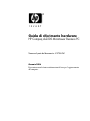 1
1
-
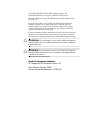 2
2
-
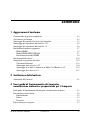 3
3
-
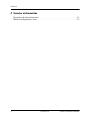 4
4
-
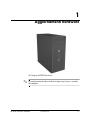 5
5
-
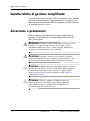 6
6
-
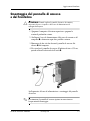 7
7
-
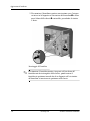 8
8
-
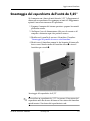 9
9
-
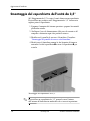 10
10
-
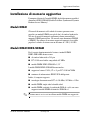 11
11
-
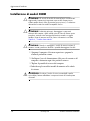 12
12
-
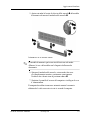 13
13
-
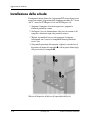 14
14
-
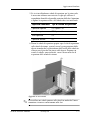 15
15
-
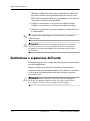 16
16
-
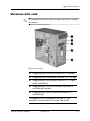 17
17
-
 18
18
-
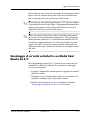 19
19
-
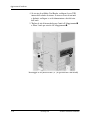 20
20
-
 21
21
-
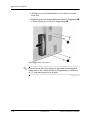 22
22
-
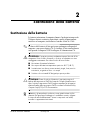 23
23
-
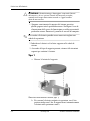 24
24
-
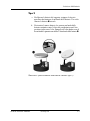 25
25
-
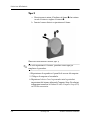 26
26
-
 27
27
-
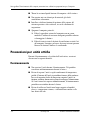 28
28
-
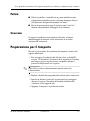 29
29
-
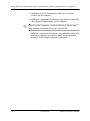 30
30
-
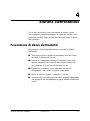 31
31
-
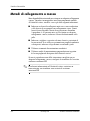 32
32
HP Compaq dx2200 Microtower PC Guida di riferimento
- Tipo
- Guida di riferimento
Documenti correlati
-
HP Compaq dx2100 Microtower PC Guida di riferimento
-
HP Compaq dc5100 Microtower PC Guida di riferimento
-
HP Compaq dc7600 Convertible Minitower PC Guida di riferimento
-
HP Compaq dx6100 Microtower PC Guida di riferimento
-
HP dx5150 Microtower PC Guida di riferimento
-
HP Compaq dc7100 Convertible Minitower PC Guida di riferimento
-
HP Compaq dc7600 Small Form Factor PC Guida di riferimento
-
HP Compaq dc5100 Small Form Factor PC Guida di riferimento
-
HP dx5150 Small Form Factor PC Guida di riferimento
-
HP Compaq d220 Microtower Desktop PC Guida di riferimento